Windows 11 X64 21H2 Pro 3in1 OEM ESD 21H2 Build 22000.675 [ML/ES] No TPM ni Secure Boot required [Activado][Opcion a actualizar de win 10 sin perder archivos][GEN2][Mayo 2022]

Windows 11 X64 21H2 Pro 3in1 OEM ESD 21H2 Build 22000.675 [ML/ES] No TPM ni Secure Boot required [Activado][Opcion a actualizar de win 10 sin perder archivos][GEN2][Mayo 2022]

[INFORMACIÓN DE LANZAMIENTO]
* Archivo: W11.21H2.MULTi5.MAY2022.iso
* Tamaño: 4,5 GB
* Formato: ISO de arranque
* CRC32: c2deb2dc
* MD5 : f68559721305dc0c23016b793875ec58
* SHA-1: a650445aed3505b05d617de8c69143182918ca41
[ CONTENTS ]
Integrated / Pre-installed:
* Servicing Stack:
* 10.0.22000.652
* CumulativeUpdate:
* KB5013943
* NET Framework 3.5
* Cumulative Update for
* NET Framework 3.5 and 4.8 :
* KB5013628
[ IDIOMAS ]
* INGLÉS [GB]
* INGLÉS [US]
* FRANCÉS
* ALEMÁN
* ESPAÑOL
[ EDICIONES INCLUIDAS ]
* Windows 11 Pro – STD
* Windows 11 Pro – DLA
* Windows 11 Pro – OEM
* STD = Instalación estándar – Para aquellos con clave de licencia propia
* DLA = Activación de licencia digital (HWID)
* OEM: se activará automáticamente si se instala
* la misma versión en el equipo original
[ CARACTERÍSTICAS ]
* Listo para UEFI
* (Use la herramienta USB Rufus adjunta para hacer que UEFI sea de arranque)
* Conjunto de herramientas de diagnóstico y recuperación 10.0 (solo boot.wim)
* install.wim comprimido en formato de recuperación (install.esd)
[INSTALACIÓN E INFORMACIÓN]
* Crear USB de arranque (altamente recomendado) con Rufus,
* (adjunto) o grabar en DVD-DL a baja velocidad.
[ CRÉDITO ]
* Windows_Addict, autor de la secuencia de comandos de activación de Windows
* ¡Espero que disfrutes de este lanzamiento!
* Saludos,
Actualización de Windows 10 a Windows 11.
* NOTA
* UNA INSTALACIÓN LIMPIA ES SIEMPRE UNA MEJOR OPCIÓN QUE ACTUALIZAR UN SISTEMA EXISTENTE.
* Una recomendación es, como siempre, hacer una copia de seguridad de los documentos, fotos, etc. antes de empezar.
* Apague la conexión a Internet.
* Cree una unidad USB de arranque de Windows 11 y conéctela al ordenador con Windows 10.
* Inicie la instalación de Windows 11 desde la unidad USB.
* No marque la casilla «Quiero ayudar a mejorar la instalación de Windows».
* Siga las instrucciones paso a paso.
* Ignorar el hecho de que dice windows 10 en varios lugares durante la instalación.
* Seleccionar la edición de windows 11, elegir si se van a guardar los archivos personales, etc.
* Saludos,
* Generación2

680
Servidores. MEGA,MEGAUP,UPLOADRAR,BAYFILE 1Link

Muchas gracias, vamos ha probarlo.
Saludos
gracias
probaremos mi amigo Carlos Jacob, a mi me parecio interesante el poder instalar el win 11 sobre el 10 conservando los archivos, yo recuerdo que eso una vez lo hice de Win98 a WinXP y bastantre la herramienta que permitia hacer esa instalacion. Saludos y te comento de lo que resulte,
Muchas gracias,
messaid saadane
[img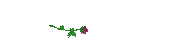 [/img]
[/img]
Muchas Gracias!!!
Muchas gracias por compartir, y sobretodo por su tiempo!!